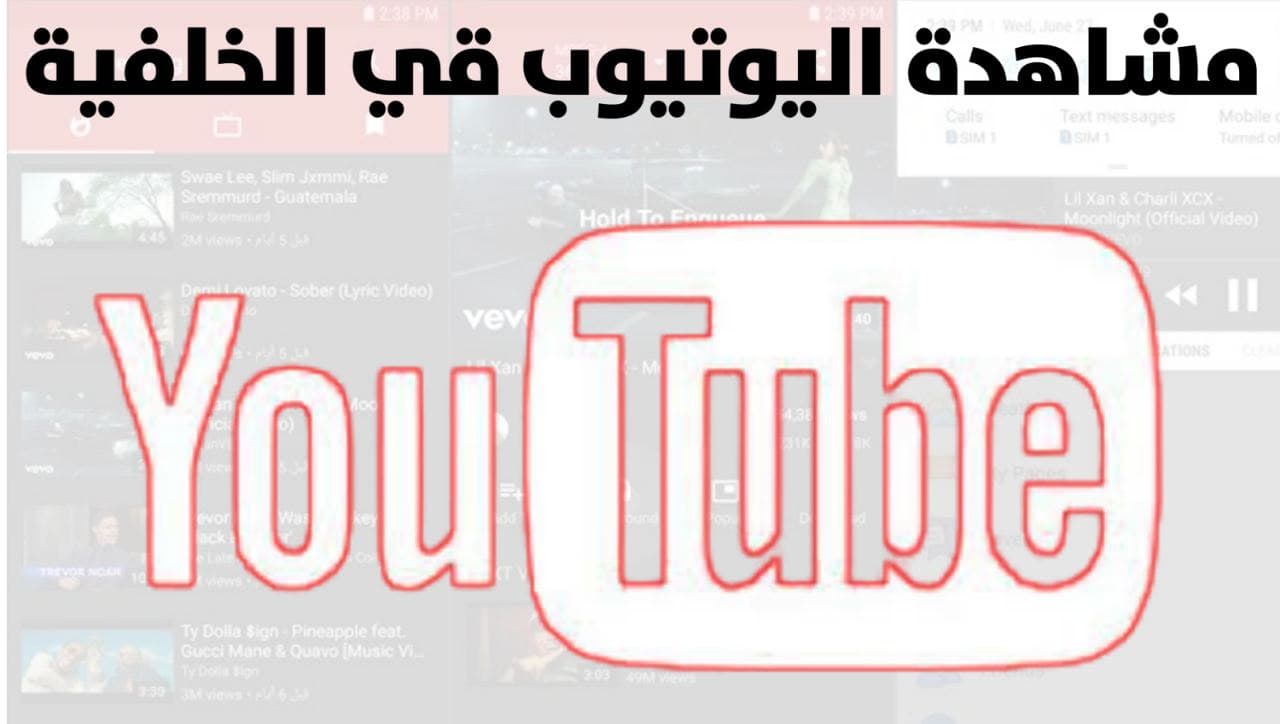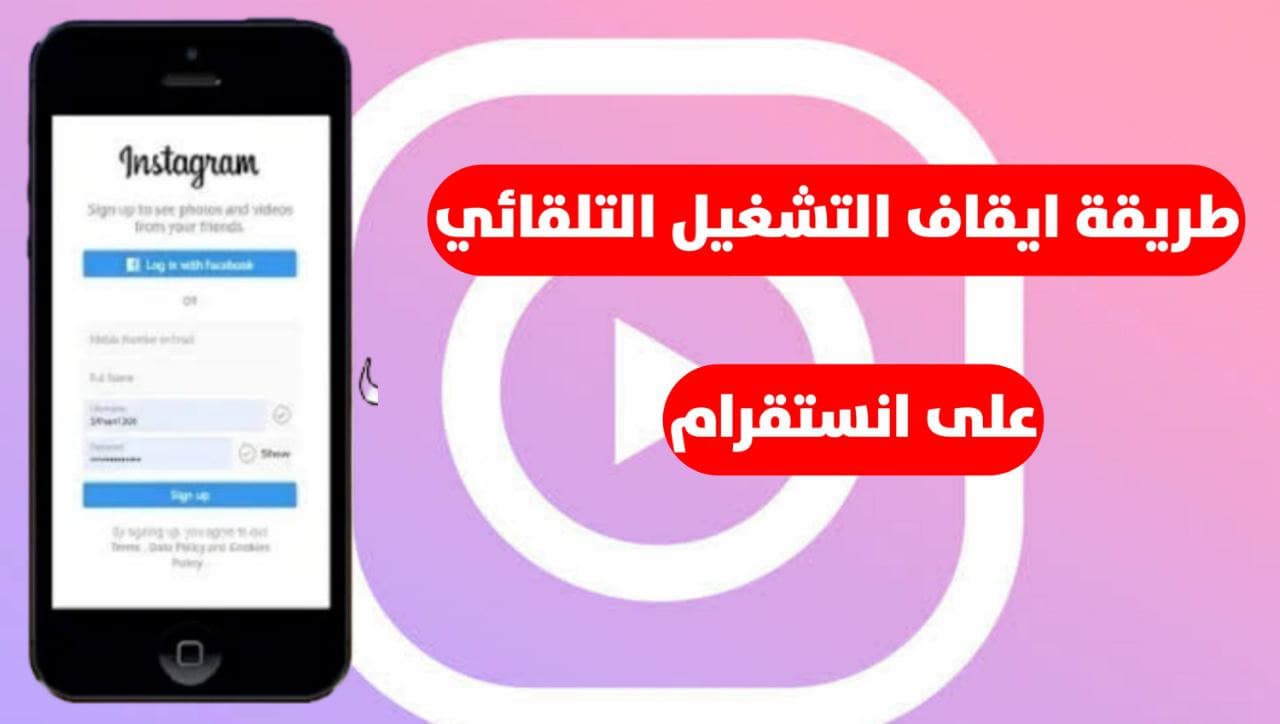طريقة مشاهدة اليوتيوب YouTube في الخلفية بدون برامج يعد تطبيق YouTube للهواتف الذكية أحد أكثر تطبيقات التصفح اليومية شيوعًا ، تمامًا مثل Facebook و Twitter و Snapchat ، لذلك عادةً لا يستغرق الأمر يومًا قبل فتح التطبيق لمشاهدة أحد التطبيقات التي استخدمتها.
يتم نشر مقاطع الفيديو على الإنترنت أثناء التنقل ، ولكن تطبيق YouTube لا يُستخدم فقط لمشاهدة الفيديو المقطوع ، بل يمكنك أيضًا الاستماع إلى الموسيقى أو المحادثات الملهمة في الفيديو ، ولا يحتوي على عناصر تتطلب منك الانتباه عن كثب إلى YouTube التطبيق ، لذلك لا يمكنني رؤية أي شيء أثناء الاستماع إليه.
طريقة مشاهدة اليوتيوب في الخلفية للاندرويد
في هذه الحالة ، تريد أن تكون قادرًا على الخروج من تطبيق YouTube ومواصلة الاستماع إلى محتوى الفيديو لتصفح أي تطبيق آخر أو إيقاف تشغيل الشاشة والاستماع إلى المحتوى ، ولكن هذا لن يكون متاحًا أبدًا في تطبيق YouTube. إنها إحدى الطرق التي جعلتها Google غير فعالة ، ولكن لا تزال هناك طريقة للقيام بذلك: تشغيل مقاطع فيديو YouTube في الخلفية دون الحاجة إلى تطبيق خارجي.
نعم ، قلت إننا لن نستخدم تطبيقات خارجية من متجر جوجل بلاي على هواتفنا أو تنزيل تطبيقات خاصة لهذا الغرض ، لكننا لن نستخدم تطبيق YouTube في الخلفية لتشغيل مقاطع YouTube ، لأن ذلك غير ممكن .
لذلك ، سنستخدم متصفح الإنترنت الخاص بهاتفك (مثل Google Chrome و Firefox ومتصفح UC وما إلى ذلك) لإجراء هذه العملية. يمكن لجميع المتصفحات تقريبًا استخدام هذه الطريقة ، لكننا سنشرحها في متصفح Google Chrome أدناه. متصفح طريقة قياسية ومثبت مسبقًا على معظم هواتف اندرويد.
أولاً ، بعد تشغيل المتصفح ، قم بزيارة هذا الرابط [m.youtube.com] ، وهو إصدار الجوال لموقع YouTube على الويب. بعد الدخول إلى موقع الويب ، قد تظهر نافذة تطلب منك فتح تطبيق YouTube. يجب أن ترفض وتستمر في تحديد Google Chrome أو متصفحك حتى تتصفح الموقع.
بعد الدخول إلى الموقع ، ابحث عن فيديو YouTube الذي تريد تشغيله في الخلفية ، وابحث عنه وقم بتشغيله ، وعندما يتم تشغيل الفيديو بشكل طبيعي ، اضغط على زر القائمة “عرض” في المتصفح .
كيفية مشاهدة YouTube في الخلفية
والذي يحتوي على خيار يسمى “طلب موقع سطح المكتب “، أو بالضغط عليه سوف يلاحظ أن موقع اليوتيوب قد تم تغييره إلى نفس التصميم أو التصميم الموضح على الكمبيوتر ، ولكن بعد مشاهدة الفيديو ، قم بتشغيله حتى تبدأ في سماع الصوت والضغط على زر” الصفحة الرئيسية ” “للانتقال إلى الشاشة الرئيسية للهاتف.
ستلاحظ أنه لا يمكن تشغيل الفيديو بشكل طبيعي أو بدون مزيد من الصوت ، ولكن ما عليك فعله الآن هو تمرير شريط الحالة من أعلى إلى أسفل على شاشة الهاتف حتى تجد عنصرًا متعلقًا بـ YouTube ، والتي تحتوي على زر تشغيل أو إيقاف مؤقت ، بحيث يمكنك إعادة تشغيله بسهولة ، وستلاحظ أنه لا يهم إذا قمت بالتبديل بين التطبيقات أو حتى إغلاق شاشة الهاتف ، فسيستمر تشغيل الفيديو.